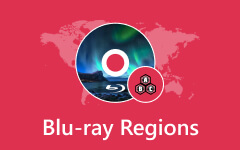Blu-ray og DVD Aspect Ratio: Identifikasjon og modifikasjon
Ettersom vi møter mange typer videoer, enten fra Blu-ray, DVD-er eller andre enheter i hverdagen, er sideforholdet en av deres svært viktige faktorer. Når du prøver å brenne en DVD eller Blu-ray, er et av alternativene du må bestemme sideforholdet utdataene dine vil ha. Det er en avgjørende viktig faktor for video, Blu-ray og DVD, fordi hvis de har feil sideforhold, kan seeropplevelsen din bli ødelagt. Når det er sagt, må du vite noe om sideforholdet og hvordan endre DVD/Blu-ray sideforhold. Heldigvis vil denne artikkelen introdusere deg til disse to når du leser hele innholdet nedenfor.

Del 1. Grav mer inn i betydningen av sideforhold
Begrepet sideforhold beskriver den proporsjonale koblingen av høyden og bredden til en bildevisning. Det kalles et forhold siden høyden sammenlignes med bredden. Slik vises det. For eksempel betyr sideforholdet 16:9 at det er 9 høydeenheter for hver 16 breddeenheter. Som nevnt ovenfor, er sideforholdet en av grunnprinsippene for visuelt innhold, som inkluderer DVD og Blu-ray. DVD- og Blu-ray-sideforholdet er viktig for å bevare den forventede kinoopplevelsen. Ettersom filminnholdet blir konvertert til disse formatene, er opprettholdelsen av deres originale sideforhold avgjørende. I tillegg kan endring av sideforholdet ødelegge bildet, for det kan føre til at du introduserer svarte søyler eller beskjærer viktige detaljer som forstyrrer avspillingen.
Del 2. Hva er standard størrelsesforhold på DVD og Blu-ray
Blu-ray og DVD-er har nesten samme standard når det kommer til sideforhold som de bruker når de presenterer filmer eller videoinnhold. For det meste inkluderer sideforhold som støttes av Blu-ray og DVD-er 1.33:1, 1.25:1, 1.78:1, 1.85:1 og 2.39:1. Nedenfor er imidlertid standard størrelsesforhold som brukes til å vise innholdet på Blu-ray- og DVD-er.
For Blu-ray
16:9 (1.78:1) er Blu-rays fullskjerm-sideforhold og er den primære standarden som brukes. Blu-ray støtter hovedsakelig widescreen-innhold, som gir overlegen bildekvalitet og høyere oppløsning sammenlignet med DVDer. Det mest utbredte for både DVD-er og Blu-ray-er er imidlertid et 16:9 widescreen-sideforhold fordi det er svært kompatibelt med preferansen for kinovisning og med de nyeste HD-skjermene. Faktisk gir det et bredere synsfelt, som det vi ser i en kinosal.
For DVD
Tilsvarende er DVD-sideforhold 4.3 og 16.9. 4:3 (1.33:1), som er nesten kvadratisk, var det originale sideforholdet som ble brukt for DVD-er for å passe til det eldre TV-formatet vi hadde før. På den annen side er sideforholdet 16:9 kompatibelt med de nyeste widescreen-skjermene og TV-ene for modernisering.
Del 3. Hvordan endre sideforhold
Hvis du vil endre sideforholdet til video- eller DVD-innholdet, Tipard Video Converter Ultimate er den beste løsningen å bruke. Den leveres med et rippeverktøy der du kan konvertere DVDene dine til digitale videoer etter eget valg, siden det støtter mer enn 500 forskjellige formater du kan velge mellom. Videre har den ulike redigerings- og redigeringsalternativer der du kan finne verktøyet for å endre sideforholdet. Dette verktøyet tilbyr deg mange sideforhold, inkludert 16:9, 4:3, 21:9, 16:10, 5:4, 1:1 og 9:16. Bortsett fra det kommer den med en zoommodus der du kan velge mellom brevkasse, panorering og skanning og fulle valg. Hvis du ønsker å tilpasse videoens sideforhold, zoommodus og beskjæringsområde manuelt, lar Tipard Video Converter Ultimate deg ta den manuelle trekkeren.
I mellomtiden er det mange flere grunner til å like denne programvaren, hvorav noen er avanserte teknologier og funksjoner som maskinvareakselerasjon, ultrarask, kunstig intelligens og mye mer. Hva med de andre funksjonene? Vel, du kan bruke den som 3D-skaper, filmskaper, kollegaskaper, GIF-produsent, kraftig videoforsterker, mediemetadataredigerer og mange flere. Det er med andre ord din alt-i-ett-løsning som er verdt å bruke. Derfor, her er de detaljerte trinnene du må følge for å komme i gang.
Trinn 1Skaff deg programvaren
Til å begynne med, klikk på Last ned knappen gitt nedenfor for å skaffe Tipard Video Converter Ultimate. Vær oppmerksom på at kun klikk på den som passer datamaskinen du bruker.
Trinn 2Importer innholdet å jobbe med
Hvis du skal jobbe med en digital video, gå til Converter menyen og trykk på Pluss-knappen for å legge til filen. Hvis du vil jobbe med DVD-innhold, gå til Ripper menyen og klikk på den samme knappen. Men sørg for at du har plassert DVD-en i diskstasjonen først.
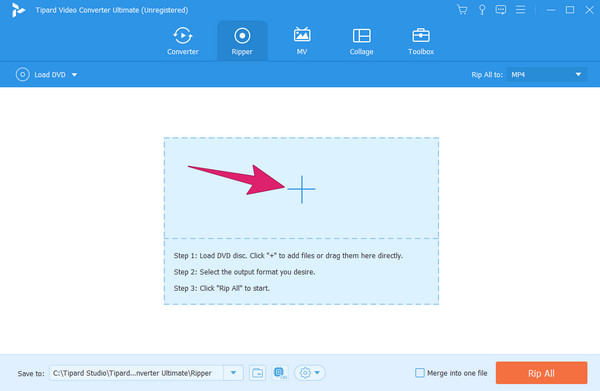
Trinn 3Endre størrelsesforholdet
Når videoen eller innholdet er lastet inn, klikker du på Stjerne knappen under den. Deretter vil du bli brakt til et nytt vindu der du må gå under Roter og beskjær. Hold musepekeren over til Størrelsesforholdet og velg ønsket sideforhold for videoen. Du kan også tilpasse Avlingsareal og Zoom-modus hvis du vil. Som du ser Gul linjen på forhåndsvisningsdelen, kan du justere den manuelt som du ønsker. Ikke glem å klikke på OK-knappen.
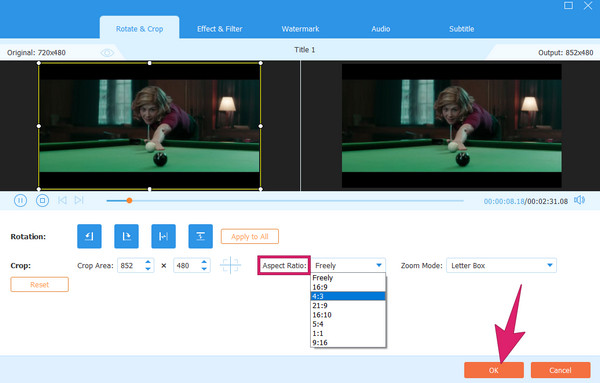
Trinn 4Velg Målformat og Rip alle
Til slutt kan du angi målformatet ditt ved å klikke på formatknappen på baksiden av videoen. Deretter trykker du på Ripp alle for å starte lagrings- og eksportprosessen.
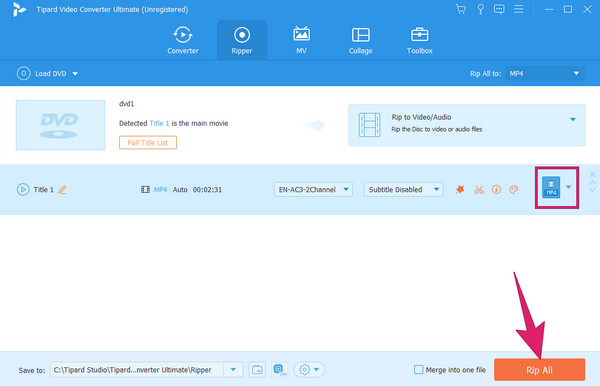
Del 4. Vanlige spørsmål om Blu-ray og DVD Aspect Ratio
Er en Blu-ray like stor som en DVD?
Nei. Blu-ray og DVD har forskjellige størrelser, dimensjoner og lagringskapasitet. Til sammenligning har Blu-rays en lagringsstørrelse på 25 GB til 50 GB, mens DVD-er kun har 4.7 GB til 8.5 GB.
Bør jeg bruke 4:3 eller 16:9 for video?
Valget ditt mellom 4:3 og 16:9 må avhenge av videokonteksten og publikum. Hvis videoen har en retro eller nostalgisk kontekst, må 4:3 brukes. Hvis videoen din har en mye høyere oppløsning, må 16:9 brukes.
Ser DVD-er bedre ut på en Blu-Ray-spiller?
Nei. DVD-er ser ikke bedre ut på en Blu-ray-spiller. Innholdet og kvaliteten på DVD-en er fortsatt den samme selv når den spilles av på en mer avansert spiller.
konklusjonen
Å forstå Blu-ray- og DVD-sideforhold vil hjelpe deg å få en seeropplevelse av høy kvalitet, siden det er en grunnleggende faktor for å ha en. Og hvis videoen din har et annet sideforhold? Du kan velge å endre den så lenge du bruker Tipard Video Converter Ultimate.